Teclado índico do Google para Windows 11 [baixar e instalar]
3 min. read
Published on
Key notes
- O Teclado Índico do Google é uma ferramenta exclusiva que permite digitar em seu idioma nativo.
- Para instalar o aplicativo no Windows 11, você precisa usar um emulador de Android.
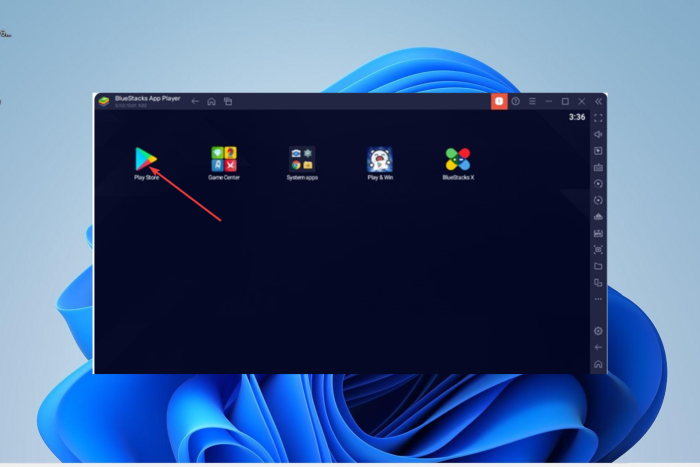
O Teclado Índico do Google é um excelente teclado que permite digitar em seu idioma nativo. Além disso, oferece suporte a vários idiomas, incluindo inglês, hindi e punjabi, entre outros.
Embora o teclado índico do Google seja um aplicativo móvel, os usuários têm encontrado maneiras de instalá-lo em seus PCs. E neste guia mostraremos como instalar o aplicativo no Windows 11.
Posso usar o teclado índico do Google em um computador com Windows 11?
Você pode baixar e instalar o teclado índico do Google no Windows 11. No entanto, não é tão simples quanto baixar aplicativos da Microsoft Store.
Isso ocorre porque o aplicativo é móvel e exigirá um emulador Android. Para tornar o processo simples, orientaremos você pelas etapas na próxima seção deste guia.
Como instalo o teclado índico do Google no Windows 11?
1. Baixe Bluestacks 5
- Visite o site oficial do Bluestacks e clique no botão Baixar Bluestacks 5 .
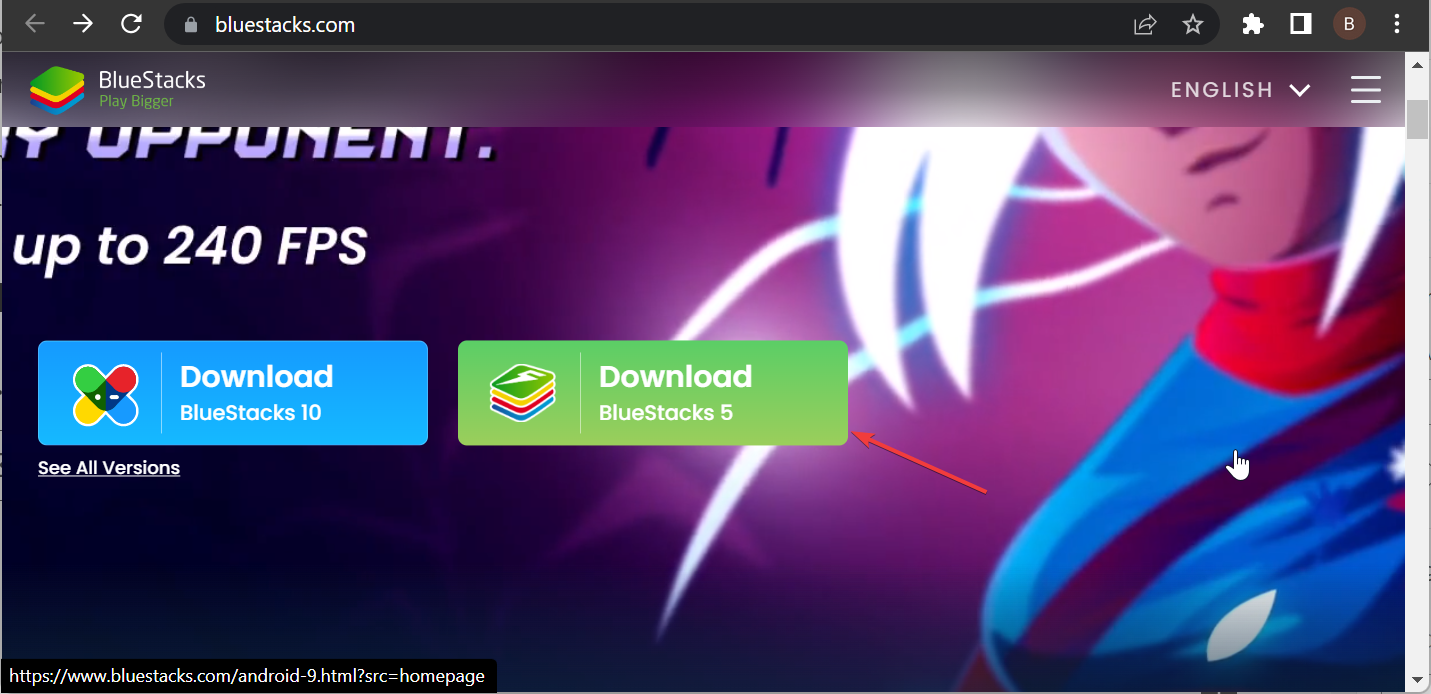
- Aguarde o download do instalador terminar e vá para o local de download.
- Agora, clique duas vezes no arquivo BlueStacksinstaller.exe para iniciá-lo.
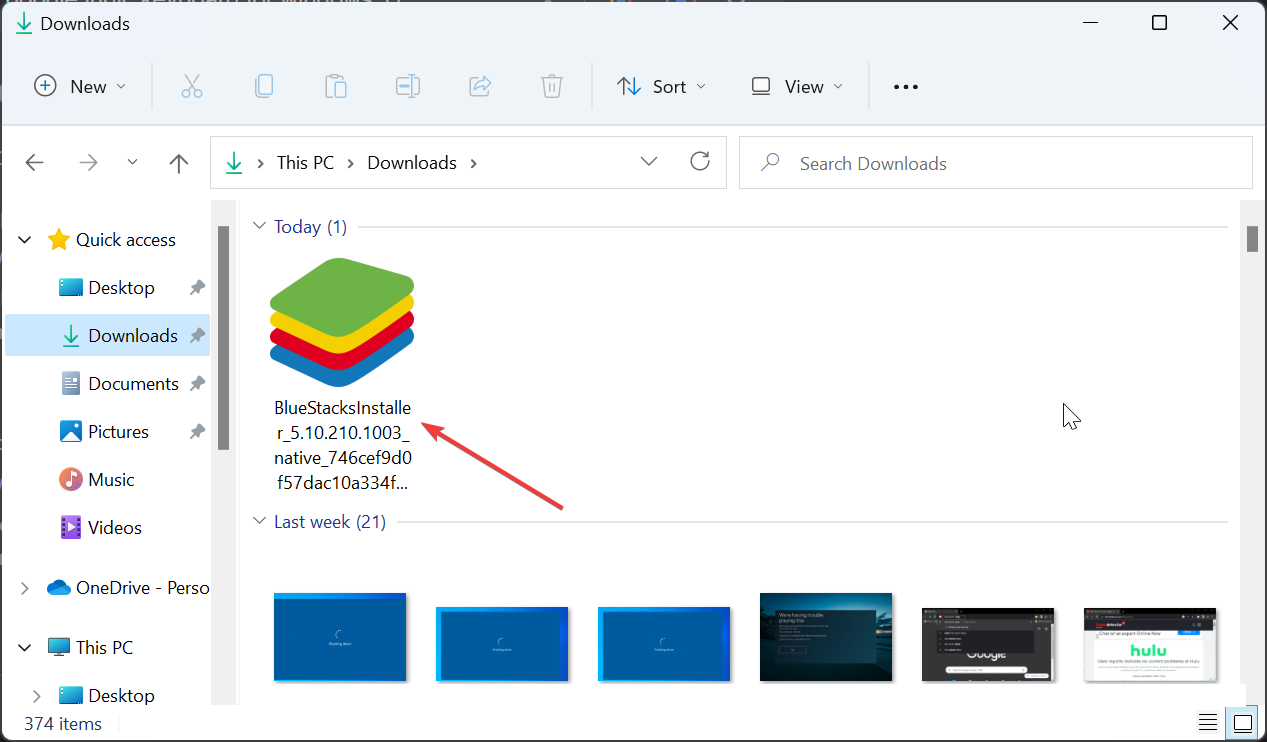
- Em seguida, clique no botão Instalar agora e aguarde a conclusão do processo de instalação.
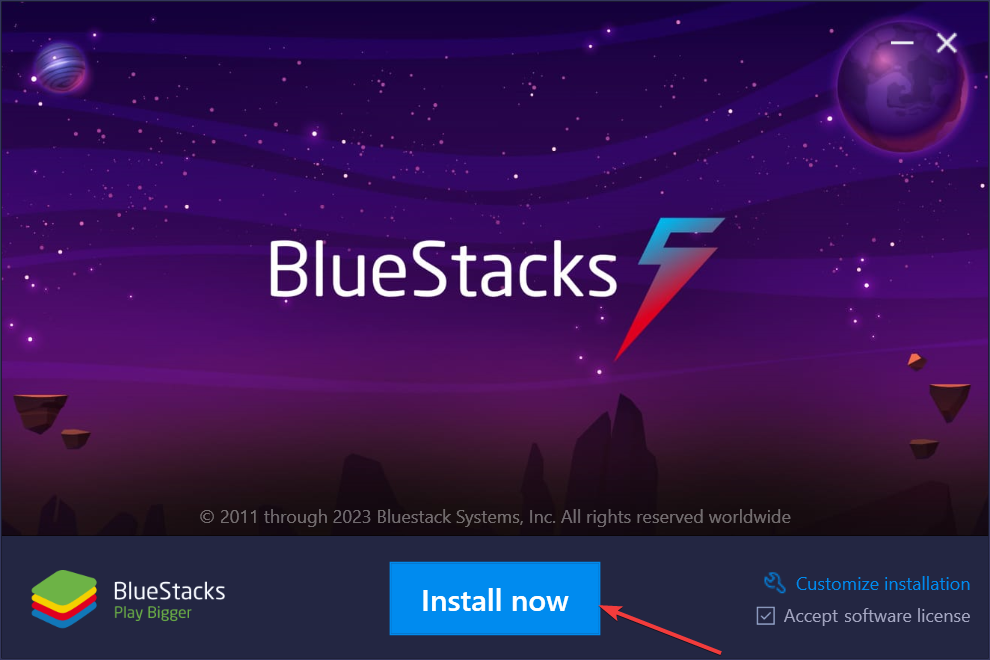
- Finalmente, o aplicativo BlueStacks será iniciado automaticamente quando a instalação for concluída.
A primeira coisa para baixar e instalar o teclado índico do Google no Windows 11 é baixar um emulador confiável. Um dos emuladores Android mais confiáveis para Windows 11 é o Bluestacks 5, e é por isso que o usamos como exemplo.
Claro, você sempre pode usar outros emuladores como Nox Player e LD Player se já os tiver em seu PC. Com o emulador instalado, você pode prosseguir para a etapa 2 abaixo.
2. Baixe o teclado índico do Google
- Inicie o aplicativo BlueStacks .
- Clique no ícone da Play Store na tela inicial.
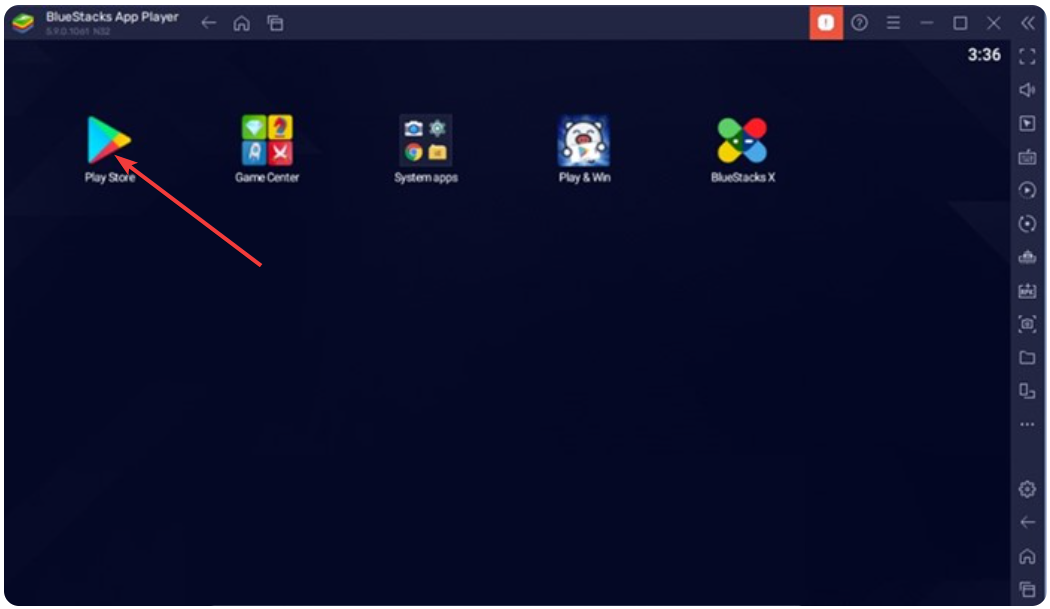
- Em seguida, faça login em sua conta do Google.
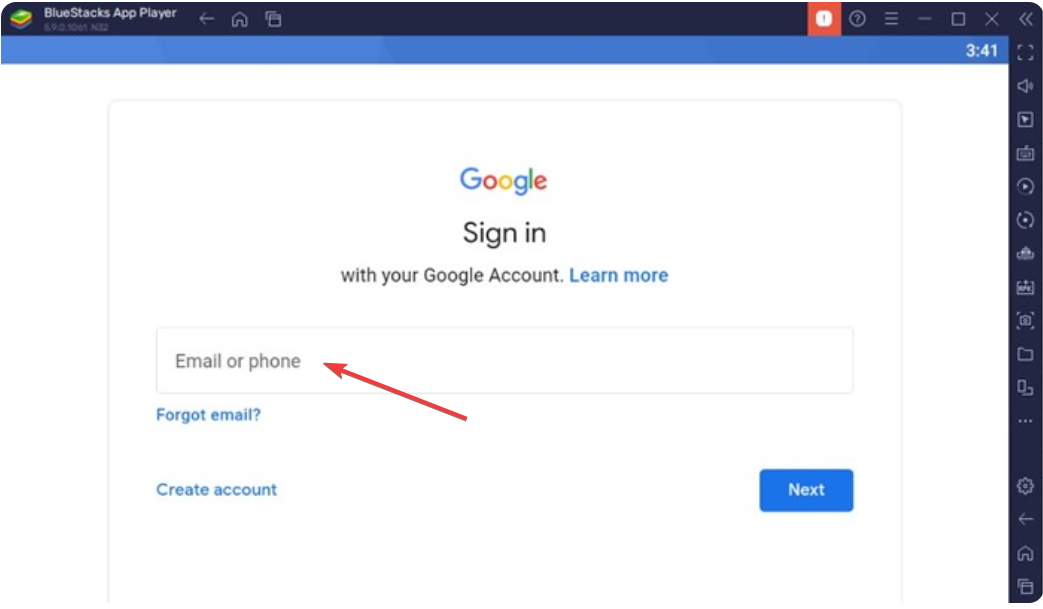
- Agora pesquise Teclado índico do Google .
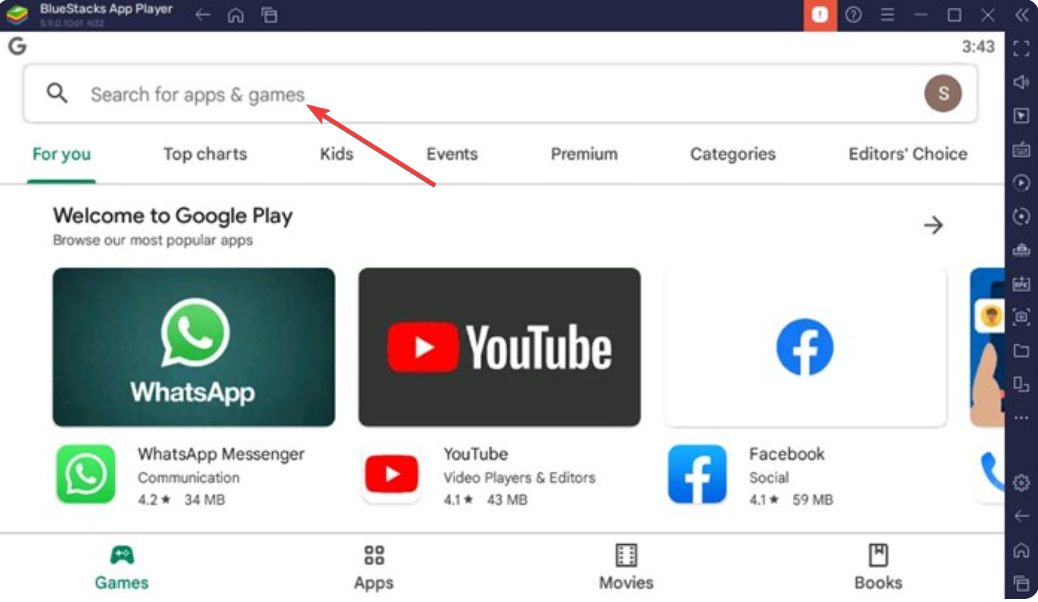
- Clique no botão Instalar e aguarde a conclusão do processo.
- Por fim, clique duas vezes no aplicativo e comece a digitar no idioma de sua preferência.
Com as etapas acima, você instalou com sucesso o teclado índico do Google no Windows 11. Observe que você só pode usar o aplicativo em seu emulador Android, portanto, não deve remover o BlueStack ou qualquer outro emulador que usar.
Podemos concluir este guia detalhado sobre como baixar e instalar o teclado índico do Google no Windows 11. O que resta a você fazer é seguir os passos simples e nada o impedirá de explorar o teclado do seu PC.
Se você deseja baixar o Google Input Tools em seu PC, verifique nosso guia detalhado para fazer isso sem esforço.
Sinta-se à vontade para nos informar nos comentários abaixo se tiver algum problema ao baixar o aplicativo.









User forum
0 messages